Tudo o que você precisa saber sobre como consertar sua conexão com a Internet
Sem internet? Se você está se perguntando por que sua internet não está funcionando, você veio ao lugar certo. Aqui, examinamos os vários problemas que afetam sua conexão com a Internet, seja o problema com o ISP, o roteador, o sinal de Wi-Fi ou seus dispositivos. Reunimos todas as soluções possíveis para você experimentar, com o objetivo de descobrir por que sua Internet não está funcionando e colocá-lo novamente online.
Por que sua Internet não está funcionando?
Você pagou sua conta, estava funcionando antes … mas por algum motivo, agora, não há internet.
A verdade é que há uma série de razões pelas quais sua conexão caiu, de hardware sem fio defeituoso a cabos danificados, malware, problemas de fornecimento de energia e até mesmo uma queda de Internet.
Trabalhe com as soluções a seguir para fazer sua Internet funcionar novamente.
Veja se um site diferente será carregado
Uma das causas mais comuns de pânico "sem internet" é quando um site não carrega. Por que isso acontece? Bem, o servidor da web pode estar inativo. Talvez o proprietário do site tenha se esquecido de pagar pela hospedagem ou deixou o URL expirar.
De qualquer forma, vale a pena tentar um ou dois "grandes" sites (como Amazon, Google ou Facebook) antes de começar a tentar solucionar o problema de conexão com a Internet. Se eles funcionarem, está tudo bem. Caso contrário, é hora de passar para a próxima correção potencial.
As configurações sem fio em seu PC, telefone ou tablet estão corretas?
É uma boa ideia neste momento verificar se as configurações sem fio estão corretas. O seu dispositivo está conectado ao roteador correto? Você digitou o nome de usuário e a senha corretos?
Seja qual for o dispositivo que estiver usando, você precisará das credenciais corretas para ficar online. As senhas do roteador podem ser difíceis de inserir, portanto, certifique-se de digitar com precisão.
Verifique se o roteador está ligado

Quer saber por que seu Wi-Fi não está funcionando?
Provavelmente, é uma boa ideia verificar se o roteador está ligado e conectado ao cabo de alimentação.
Primeiro, verifique se o LED de energia está aceso. Caso contrário, pressione o botão liga / desliga para ligar o roteador. Sem sorte aqui? Verifique se o dispositivo está conectado à rede elétrica e se sua propriedade tem energia. Se o roteador não ligar, tente uma fonte de alimentação substituta – isso pode exigir que você ligue para o ISP se ele forneceu o roteador.
Não há Internet devido a uma queda de rede?
Interrupções localizadas ou regionais da Internet – causadas por hardware de rede danificado, servidores DNS defeituosos ou até mesmo ataque cibernético – podem ser difíceis de diagnosticar.
A opção fácil aqui é verificar usando a internet móvel no seu telefone ou tablet. Verifique a página de status do ISP, as páginas de notícias locais e o Twitter para notícias de interrupções na rede.
Nesse caso, seu único recurso é aguentar firme e esperar até que o problema seja resolvido. Conte com a Internet móvel se o seu contrato tiver uma concessão de dados generosa.
Confirme se o roteador está conectado à Internet
Se não houver link de dados para o roteador, você não conseguirá acessar a Internet.
Quer você tenha internet a cabo ou uma linha baseada em DSL, isso deve ser executado em sua casa pelo lado de fora, por meio de uma porta na parede, de onde um cabo será conectado ao roteador. Este cabo conecta sua casa à internet, via roteador.
Todos os roteadores têm uma luz indicando a conectividade correta. Eles diferem dependendo do modelo, portanto, verifique a documentação do roteador para ter certeza. Se você não tiver certeza, verifique se todos os cabos estão corretamente presos ao roteador. Se você suspeitar de um problema com o cabo que conecta o roteador ao mundo exterior, substitua-o. Os detalhes do tipo de cabo serão listados no manual do roteador.
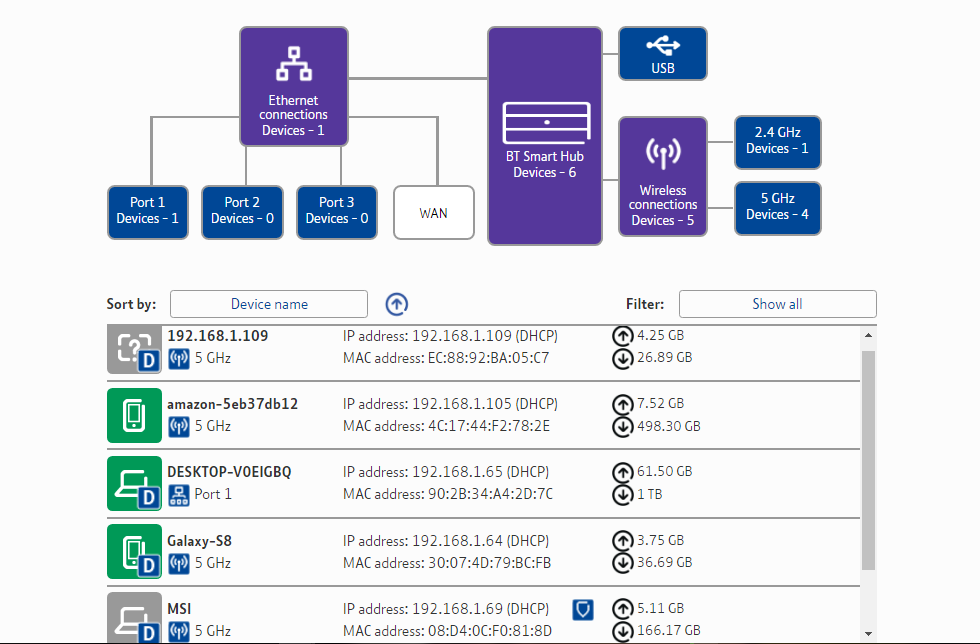
Você também pode confirmar a conectividade (ou não) fazendo login na tela de administrador do roteador. Os detalhes para isso geralmente podem ser encontrados impressos na parte inferior ou traseira (ou às vezes em um painel de plástico removível) do roteador. Para acessar a tela de administrador do roteador, é necessário um navegador da web, portanto, se o roteador estiver instalado e funcionando, você poderá entrar. Depois de obter acesso, procure informações sobre a conectividade com a Internet.
Faça ping no roteador
A comunicação entre o seu computador (ou dispositivo móvel) e o roteador pode ser determinada usando ping. Este é um comando de rede que envia dados para um endereço IP ou site da Web específico e pode ser empregado para estabelecer um possível problema de rede.
- Verifique o endereço IP do seu roteador (geralmente encontrado na parte inferior)
- No seu computador, abra uma interface de linha de comando (como o Windows PowerShell, encontrada clicando com o botão direito do mouse no botão Iniciar do Windows)
- Digite o comando ping [IP_ADDRESS] substituindo o [IP_ADDRESS] pelo do seu roteador
Se o ping resultar em uma série de respostas "Resposta de", a conexão com o roteador está boa.
Experimente um cabo Ethernet diferente

Os cabos Ethernet são mais rápidos do que o Wi-Fi, mas podem parar de funcionar. Para verificar se o seu não está com defeito, conecte um novo ao roteador e ao computador. Se a conexão externa com a Internet estiver boa, você deve ficar online novamente.
Mudar de canal de rede sem fio
Se a Ethernet estiver funcionando, mas o Wi-Fi não, isso pode ser devido à escolha dos canais selecionados pelo roteador. Os roteadores têm duas bandas (2,4 GHz e 5 GHz) e 28 canais no total (14 em 2,4 GHz, 24 em 5 GHz), embora o que possa ser usado depende de sua localização. No entanto, sempre há vários canais para escolher.
Portanto, se o roteador do seu vizinho estiver rodando no mesmo canal, os dois dispositivos funcionarão mal. A resposta é mudar o canal Wi-Fi.
Atualize o firmware do roteador
Um problema com seu roteador pode ser resolvido atualizando o firmware. É claro que isso dependerá da qualidade da sua conexão com a Internet neste momento. Você pode usar um PC de trabalho ou o computador de um amigo para baixar o arquivo e copiá-lo para o roteador usando um stick USB.
Para verificar se isso é prático, visite o site do fabricante do roteador e verifique os downloads disponíveis para o seu modelo.
Além de downloads aprovados do fabricante do roteador, você pode considerar um firmware de roteador de terceiros .
Usando VPN ou DNS personalizado? Desative-os para solução de problemas
VPNs e servidores de nomes de domínio (DNS) personalizados podem causar problemas de conectividade.
Um servidor VPN pode cair; Os aplicativos VPN geralmente têm um recurso kill switch para evitar a reconexão sem a VPN. O seu computador nunca ficará online novamente até que o interruptor kill seja desativado.
Da mesma forma, um servidor DNS pode ser colocado off-line ou totalmente desativado. Você pode, por exemplo, usar um DNS para obter as velocidades de internet mais rápidas , perfeito para jogos online.
Quer você use um ou ambos, se estiver tendo problemas de conexão com a Internet, é recomendável desativá-los. Desconecte e feche o cliente VPN; redefina o DNS para a configuração padrão (ou uma alternativa mais confiável).
Verifique se há malware em seu PC
O malware pode bloquear sua conexão com a Internet. É uma tática simples – impede que você encontre ajuda e baixe um software antivírus ou antimalware para removê-lo.
Nesta fase, você deve verificar se há malware em seu computador, se a Internet ainda não estiver conectada. Use qualquer software antivírus que você tenha instalado para começar, seja o Windows Defender ou sua ferramenta de verificação preferida. Se isso não for possível, você precisará baixar o software antimalware por meio de outro computador e copiá-lo para instalá-lo.
Redefinir o roteador para as configurações de fábrica
É uma opção fácil, mas redefinir o roteador para as configurações de fábrica pode realmente corrigir tudo.
No entanto, deve realmente ser o último recurso. As configurações de fábrica significam que a senha padrão será habilitada, que você deve alterar. Isso pode significar ter que reconectar manualmente todos os dispositivos em sua casa com a nova senha, o que vai demorar um pouco.
Mas se sua internet ainda estiver desligada, você não tem nada a perder.
Ainda sem Internet? Contate seu ISP
Agora você deve estar online novamente. Se não estiver, então você está diante de algum tipo de falha de hardware ou há um problema fora de suas instalações. Agora é a hora de entrar em contato com seu ISP, relatar o problema e confiar nele para resolvê-lo. Eles podem sugerir muitas das soluções listadas acima e esperam que você siga as instruções.
Não é o ideal, mas ajude-os para que possam ajudá-lo.
Se você está desesperado para ficar online, entretanto, pode ser hora de configurar uma rede com a conexão de Internet do seu smartphone.

